Знаете, как исправить ошибки экрана MacBook Pro 2017, такие как горизонтальные полосы, чёрный экран и т. д.? Узнайте, как это просто исправить прямо сейчас!
 |
| Инструкция по устранению ошибок экрана MacBook Pro 2017 Инструкция по устранению ошибок экрана MacBook Pro 2017 самым простым способом |
При использовании MacBook многие пользователи сталкиваются с проблемами экрана, влияющими на удобство работы и производительность. Поэтому очень важно найти способ решения этих проблем. Ниже представлены 11 способов, которые помогут вам исправить ошибки экрана самым простым способом.
Ошибка мерцания экрана MacBook Pro 2017
Мерцание экрана — одна из распространённых проблем, с которой сталкиваются пользователи MacBook и которая доставляет массу неудобств во время работы. Причиной могут быть конфликты программного обеспечения, ошибки драйверов или неполадки оборудования.
Иногда простая перезагрузка может решить многие проблемы, обновив системные процессы и временно устранив проблемы с экраном. Также можно рассмотреть возможность сброса SMC, поскольку он управляет многими аппаратными функциями вашего MacBook. Чтобы сбросить SMC, выключите компьютер, нажмите и удерживайте клавиши Shift + Control + Option и кнопку питания в течение 10 секунд, затем отпустите и включите его снова.
 |
| Инструкция по устранению ошибки экрана MacBook Pro 2017 самым простым способом |
Экран MacBook Pro 2017 имеет разноцветные горизонтальные полосы
Чтобы устранить проблему с горизонтальными полосами на экране MacBook, попробуйте подключить MacBook Pro к внешнему монитору. Это поможет определить, связана ли проблема с экраном MacBook.
Если проблема сохраняется при использовании внешнего монитора, проверьте наличие и обновите программное обеспечение, перейдя в раздел «Системные настройки» , выбрав «Обновление ПО» и применив обновление, если оно доступно. Однако горизонтальные полосы на экране обычно указывают на возможную физическую неисправность монитора, и его замена — это последнее и самое верное решение.
 |
| Инструкция по устранению ошибки экрана MacBook Pro 2017 самым простым способом |
Ошибка: невозможно настроить яркость экрана как обычно.
Способ 1: Проверьте настройки яркости в программном обеспечении. Откройте «Системные настройки», выберите «Мониторы» и убедитесь, что ползунок яркости не заблокирован и не настроен неправильно.
 |
| Инструкция по устранению ошибки экрана MacBook Pro 2017 самым простым способом |
Способ 2: Вам необходимо выключить устройство, одновременно нажать и удерживать клавиши Shift + Control + Option с кнопкой питания около 10 секунд, затем отпустить и снова включить устройство.
Черный экран MacBook Pro 2017
Способ 1: Чтобы исправить это, попробуйте перезагрузить MacBook в безопасном режиме, удерживая клавишу Shift во время загрузки компьютера. Безопасный режим помогает устранить конфликты программного обеспечения и проверить правильность загрузки операционной системы.
Способ 2: Выключите устройство, затем нажмите и удерживайте клавиши Option + Command + P + R около 20 секунд, пока устройство перезагрузится. Это позволит сбросить настройки NVRAM, обновить настройки и, возможно, устранить ошибку «чёрный экран».
 |
| Инструкция по устранению ошибки экрана MacBook Pro 2017 самым простым способом |
На экране MacBook Pro 2017 появились желтые и синие чернильные пятна
Способ 1: Протрите поверхность экрана мягкой тканью. По возможности используйте специализированное чистящее средство для более эффективной очистки экрана.
 |
| Инструкция по устранению ошибки экрана MacBook Pro 2017 самым простым способом |
Способ 2 : Отнесите свой MacBook в авторизованный сервисный центр Apple или в проверенную ремонтную мастерскую. Здесь специалисты проконсультируют вас и выполнят ремонт, используя профессиональные и безопасные процедуры.
Экран MacBook Pro 2017 имеет естественное отклонение цветового тона
Способ 1: Откройте «Системные настройки», выберите «Мониторы», затем перейдите на вкладку «Цвет» и выберите «Калибровка». Откроется Помощник калибратора дисплеев, который поможет вам выполнить калибровку монитора шаг за шагом.
 |
| Инструкция по устранению ошибки экрана MacBook Pro 2017 самым простым способом |
Способ 2: Чтобы сбросить настройки NVRAM, выключите MacBook, затем нажмите и удерживайте комбинацию клавиш Option + Command + P + R, одновременно перезагружая компьютер.
На экране MacBook Pro 2017 возникла ошибка из-за помех.
Чтобы исправить ошибку, перейдите в безопасный режим, выключите компьютер, затем снова включите его и удерживайте клавишу Shift, пока не увидите логотип Apple и индикатор выполнения. Если в безопасном режиме экран отображается нормально, это означает, что конфликт вызван программным обеспечением или драйвером. Чтобы определить точную причину, следует постепенно удалять или обновлять программное обеспечение, установленное до возникновения проблемы.
 |
| Инструкция по устранению ошибки экрана MacBook Pro 2017 самым простым способом |
Антибликовое покрытие экрана MacBook Pro 2017
При отслоении антибликового слоя поэлементный ремонт покрытия нецелесообразен, поскольку это сложный процесс, требующий высокой точности. Замена всего экрана — эффективный метод, гарантирующий получение нового экрана с идеальным антибликовым слоем, что улучшает качество изображения и удобство использования.
 |
| Инструкция по устранению ошибки экрана MacBook Pro 2017 самым простым способом |
Ошибка подсветки экрана MacBook Pro 2017
Если экран подсвечен неравномерно или на нём есть неравномерные тёмные области, возможно, светодиодная подсветка вашего MacBook сломана или неисправна. Для обеспечения оптимального и равномерного освещения экрана сломанную светодиодную подсветку необходимо полностью заменить. Замена подсветки требует профессиональных навыков и соответствующего оборудования, поэтому не рекомендуется выполнять её самостоятельно.
 |
| Инструкция по устранению ошибки экрана MacBook Pro 2017 самым простым способом |
Сломан экран MacBook Pro 2017
Если на экране вашего MacBook появляются горизонтальные полосы, неправильные цвета или изображение отсутствует, обычной калибровки системы часто недостаточно. Это может быть связано с аппаратной проблемой или встроенной видеокартой. Для определения необходимости ремонта или замены устройства требуется профессиональная диагностика. Неопытным пользователям следует отнести устройство в ремонтную мастерскую или гарантийный центр, чтобы избежать ухудшения ситуации.
 |
| Инструкция по устранению ошибки экрана MacBook Pro 2017 самым простым способом |
Если вы столкнулись с ошибкой экрана на вашем MacBook Pro 2017 года, вы можете спокойно определить проблему. Существуют решения: от горизонтальных ошибок экрана до проблем с кабелем. Если вы не можете справиться с проблемой самостоятельно, вы можете обратиться за помощью к профессиональным специалистам для своевременного ремонта!
Источник: https://baoquocte.vn/huong-dan-cach-sua-loi-man-hinh-macbook-pro-2017-don-gian-nhat-279561.html




![[Фото] Церемония закрытия XVIII съезда Ханойского партийного комитета](https://vphoto.vietnam.vn/thumb/1200x675/vietnam/resource/IMAGE/2025/10/17/1760704850107_ndo_br_1-jpg.webp)














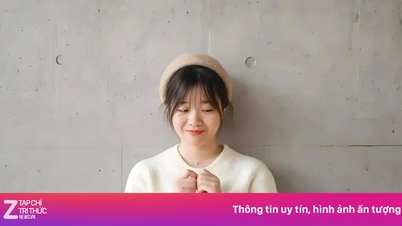
















![[Фото] Газета «Нхан Дан» запускает «Отечество в сердце: фильм-концерт»](https://vphoto.vietnam.vn/thumb/1200x675/vietnam/resource/IMAGE/2025/10/16/1760622132545_thiet-ke-chua-co-ten-36-png.webp)












































































Комментарий (0)